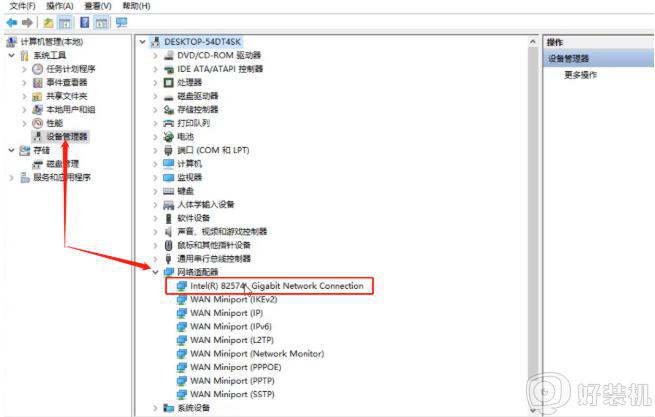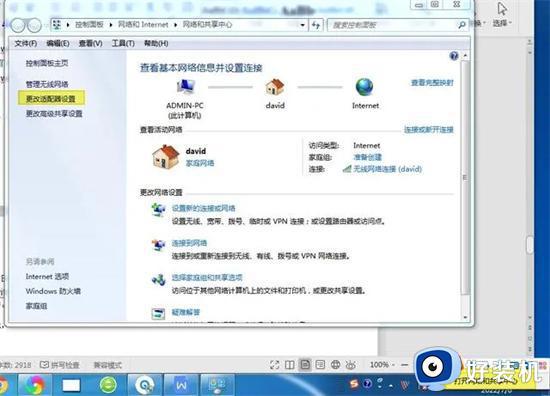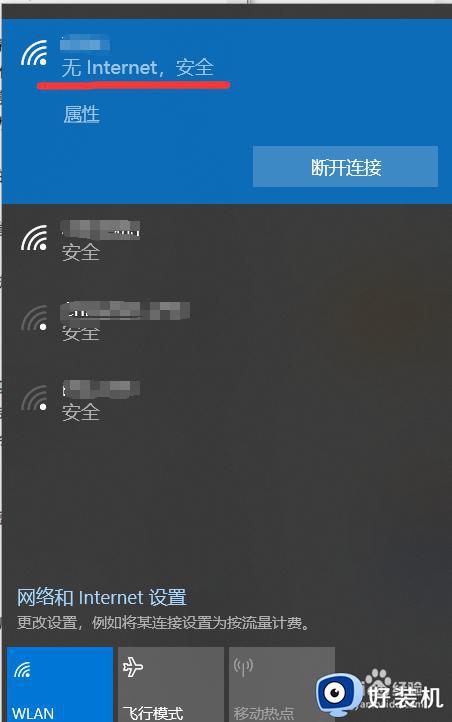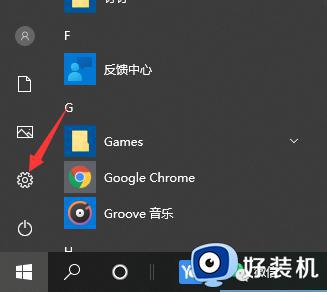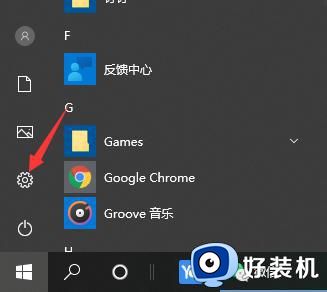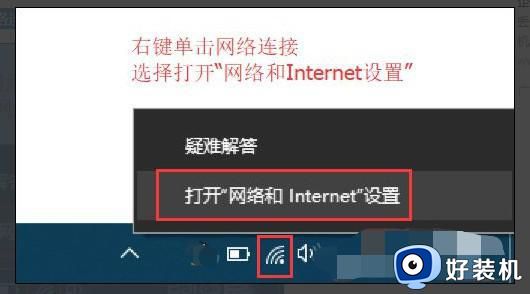电脑连不上internet怎么回事 连接网络显示无Internet如何解决
时间:2020-12-22 17:05:09作者:huige
我们在使用电脑上网的时候,最经常遇到的就是网络故障了,比如有不少小伙伴在连接网络的时候,发现连不上,显示Internet,这样就无法正常使用网络了,这让用户们很是困扰,该怎么办呢,为了帮助大家解决这个问题,现在就给大家说说电脑连不上internet的详细解决方法吧。
具体步骤如下:
一、禁用网卡
1、单击下【计算机】。
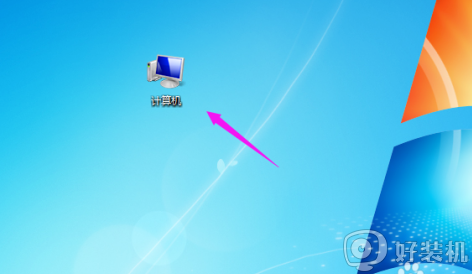
2、接着我们按下【管理】。
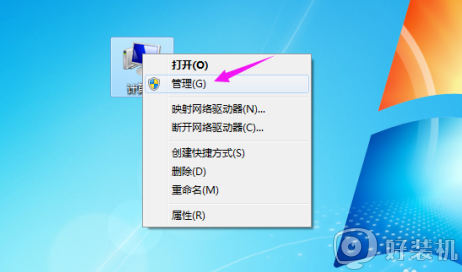
3、接着我们双击点开【设备管理器】。
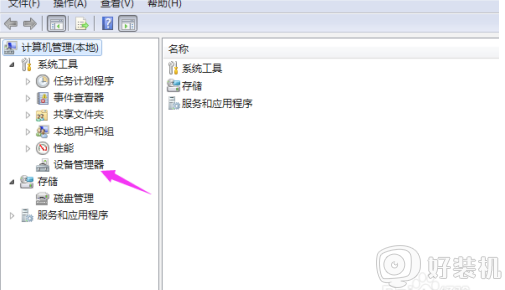
4、接着我们点开【网络适配器】。
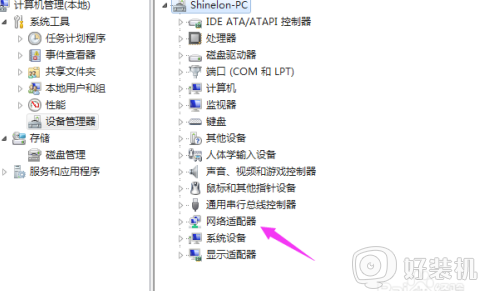
5、单击下【网卡】,点【禁用】。
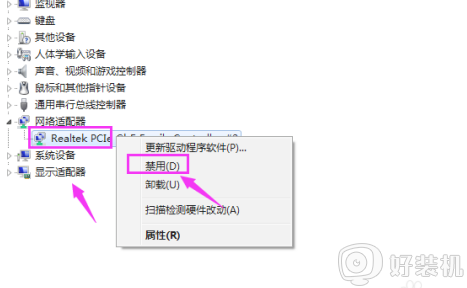
6、等待几秒,网络就恢复正常了。
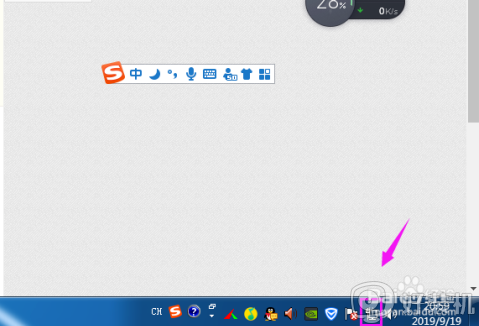
二、设置DNS和DHCP服务
1、输入【win+R】,运行走出。
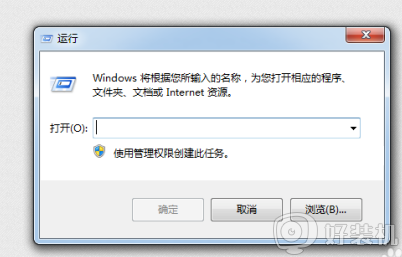
2、紧接着我们输入【services.msc】,点【确定】。
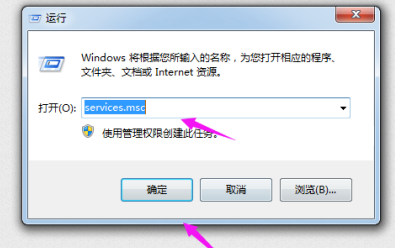
3、紧接着我们找到【DNS和DHCP服务】,右键单击,点【属性】。
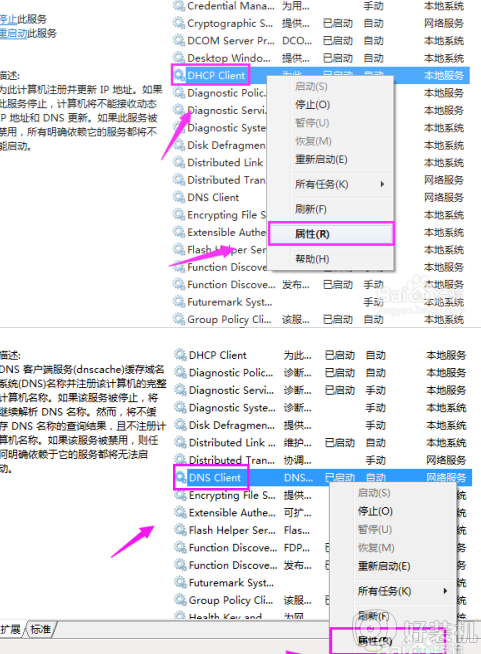
4、查看是否都是设置的【自动】模式,是就改为【自动】,到这基本解决问题,重连网络下试试看。
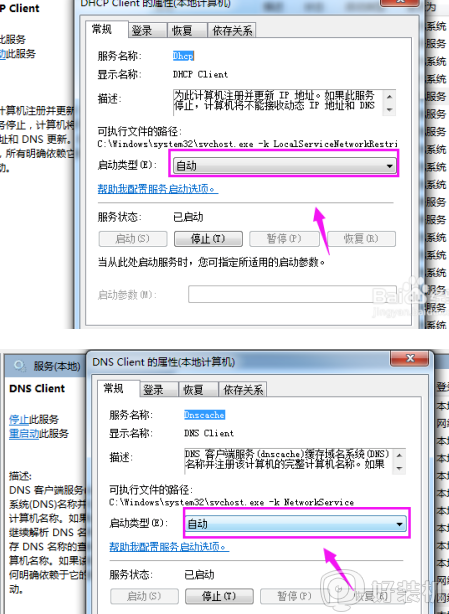
经过上面的方法就可以解决电脑连不上internet这个问题了,如果你也有碰到这个问题的话,不妨可以学习上面的方法步骤来进行解决吧。